

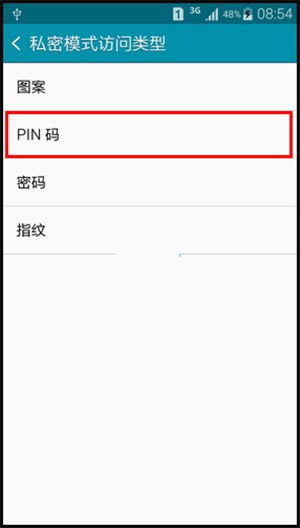
|
导读三星Note 4手机增加了私密模式,而在私密模式下可以将我们发的个人信息隐藏,给手机增加提升更高一层的安全保护。那么三星Note 4如何开启私密模式?下面本站小编就给大家分享下方法,感兴趣的朋友们可... 三星Note 4手机增加了私密模式,而在私密模式下可以将我们发的个人信息隐藏,给手机增加提升更高一层的安全保护。那么三星Note 4如何开启私密模式?下面本站小编就给大家分享下方法,感兴趣的朋友们可以过来看看。 1、在手机待机的界面下,点击【应用程序】,如下图; 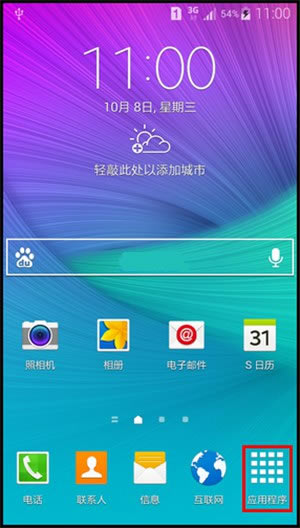 2、点击【设定】,如下图; 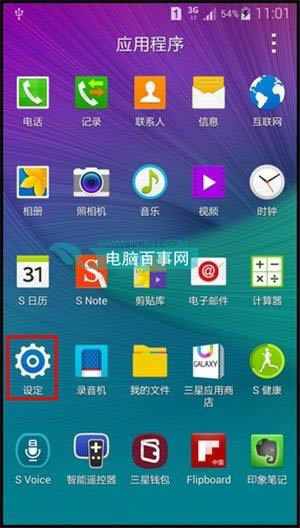 3、向上滑动屏幕,选择【私密模式】,如下图; 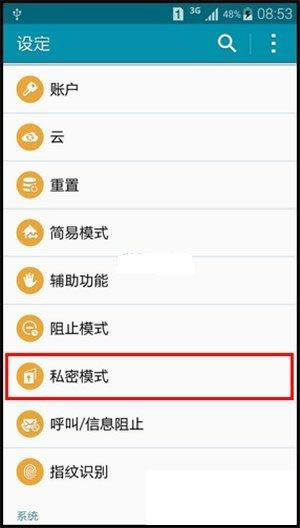 4、根据私密模式向导提示内容,点击【下一步】,如下图; 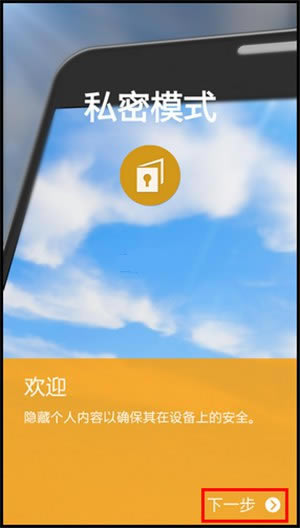 5、阅读私密模式免责声明后,点击【下一步】,如下图;  6、阅读“使用私密模式” 所适用的应用程序提示后,点击【开始】,如下图; 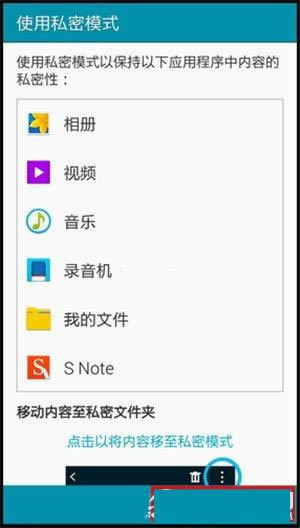 7、选择一种私密模式访问类型,这里以点击【PIN码】为例,如下图; 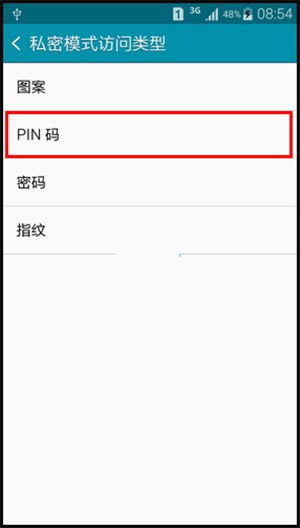 8、输入要设置的PIN码,然后点击【继续】,如下图; 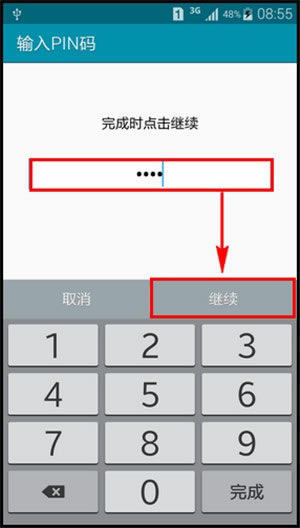 9、再次输入要设置的PIN码,点击【确定】,如下图; 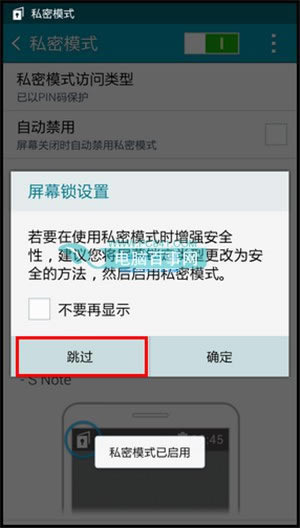 10、阅读“屏幕锁设置”的提示后,根据您的需要选择【跳过】或【确定】,这里以选择【跳过】为例,如下图; 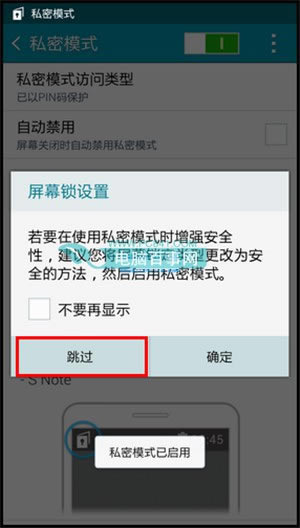 11、 此时私密模式即被启用,开启后,屏幕左上角会显示私密模式图标,如下图; 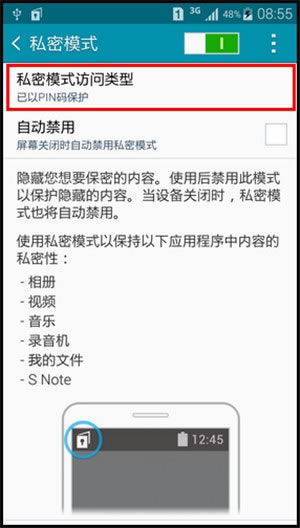 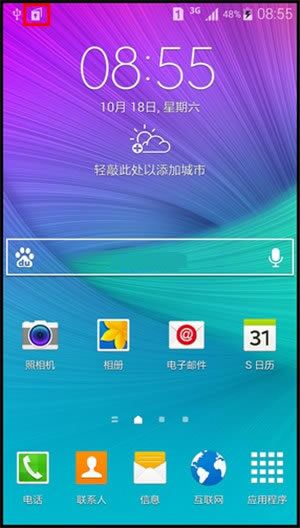 |
温馨提示:喜欢本站的话,请收藏一下本站!